Utiliser la console à distance pour l'accès au serveur (VPS Linux, VPS Windows et Serveurs Cloud migrés)
Veuillez utiliser la fonction « Imprimer » au bas de la page pour créer un PDF.
Dans cet article, nous vous montrons comment accéder à votre VPS ou Serveur Cloud migré à l'aide de la console distante lorsqu'il est en cours d'exécution et qu'il n'est plus accessible via une connexion SSH ou de bureau à distance.
Si votre serveur fonctionne mais n'est plus accessible par connexion SSH ou bureau à distance, vous pouvez vous connecter au serveur à l'aide de la console à distance. La console à distance vous permet de gérer le système à distance, comme si vous étiez assis devant. Vous pouvez suivre les messages du système comme sur un "vrai" écran et interagir à tout moment avec le serveur. Par exemple, en cas de difficultés de démarrage, le serveur peut être démarré avec d'autres options de démarrage. La console à distance est donc particulièrement adaptée à la recherche et au dépannage avancés. Pour vous connecter à votre serveur via la console distante, procédez comme suit :
Se connecter au serveur à l'aide de la console à distance
Connectez-vous à votre compte IONOS.
Dans la barre de titre, cliquez sur Menu > Serveurs & Cloud.
Facultatif : Sélectionnez le contrat Serveurs & Cloud souhaité.Dans la section Infrastructure > Serveurs, activez le serveur souhaité.
Cliquez sur la flèche vers le bas à côté du bouton Actions.
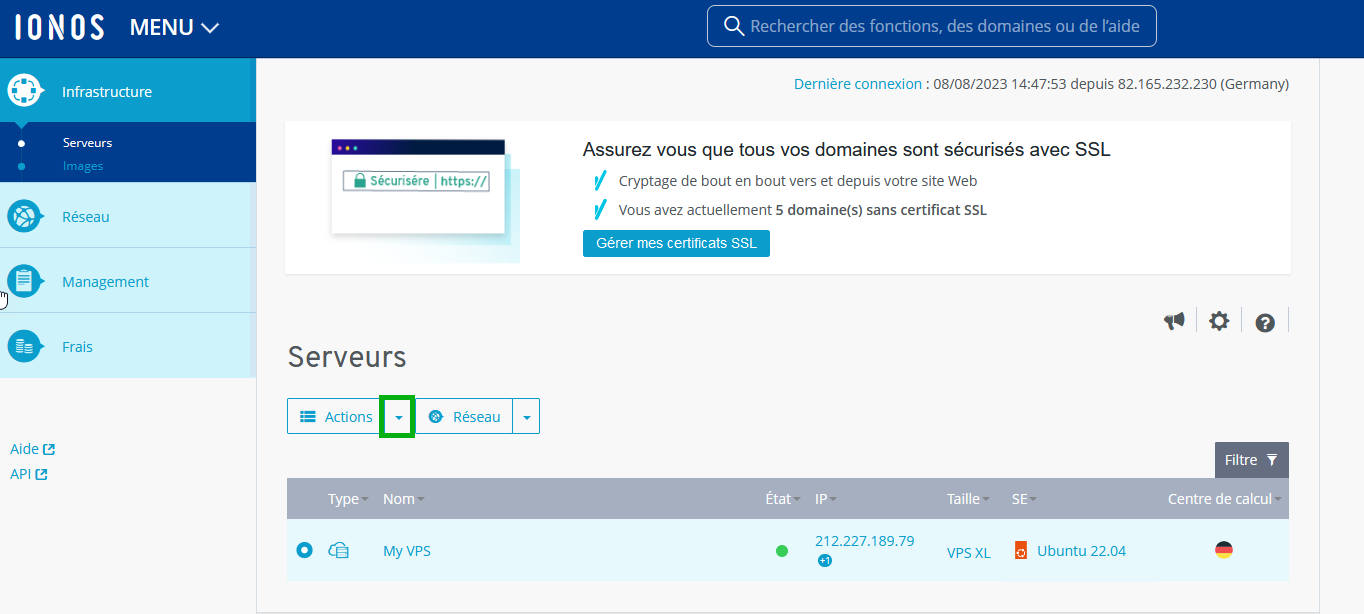
Cliquez sur Ouvrir la console à distance.
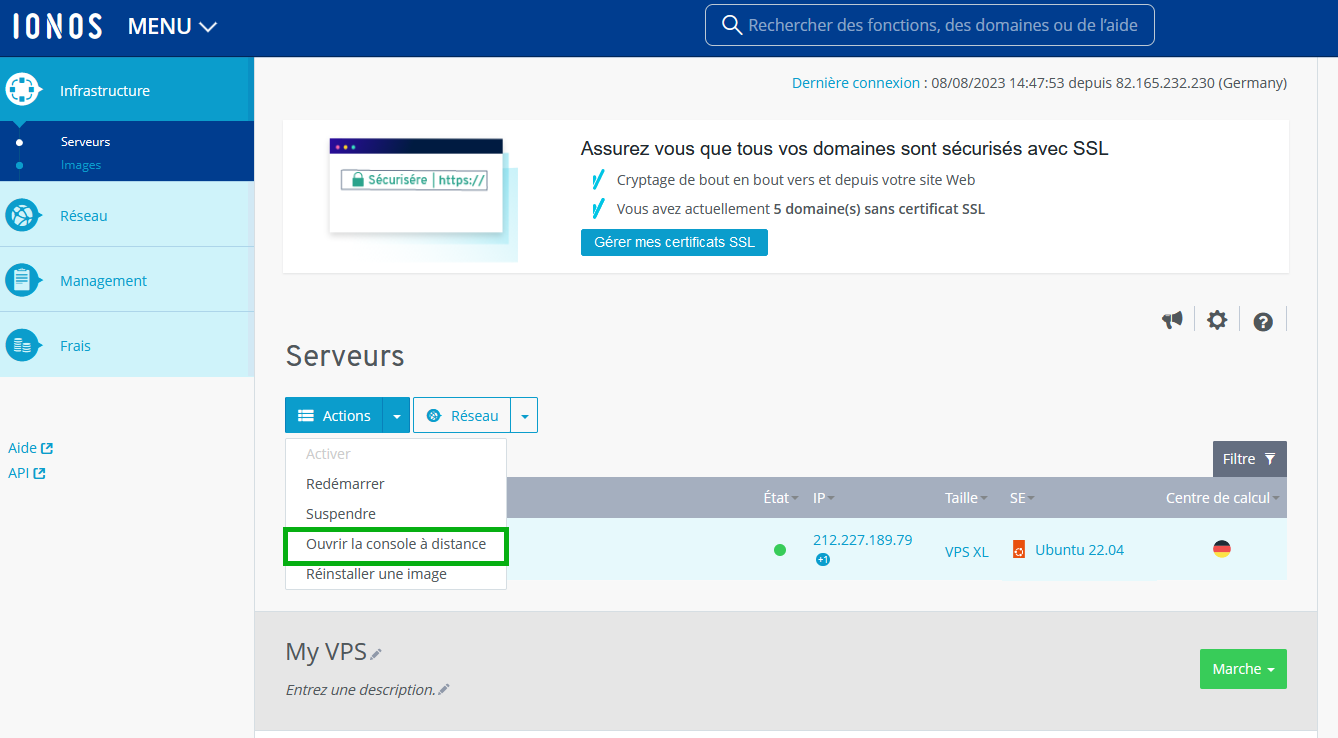
La console KVM s'ouvre dans un nouvel onglet.
Connectez-vous au serveur.
Utiliser les fonctions supplémentaires de la console à distance
Lorsque vous ouvrez la console à distance, des fonctions supplémentaires utiles s'affichent en haut à droite.
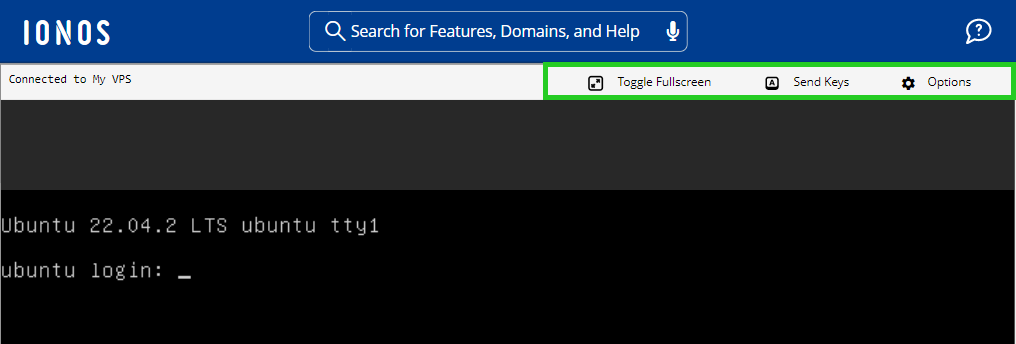
Celles-ci sont expliquées ci-dessous :
Toggle Fullscreen (basculer en plein écran)
Lorsque vous cliquez sur le bouton Toggle Fullscreen, l'écran passe en plein écran.
Send keys (Envoyer des clés)
Lorsque vous cliquez sur le bouton Send Keys, les boutons suivants s'affichent et vous permettent d'utiliser certaines touches ou combinaisons de touches :
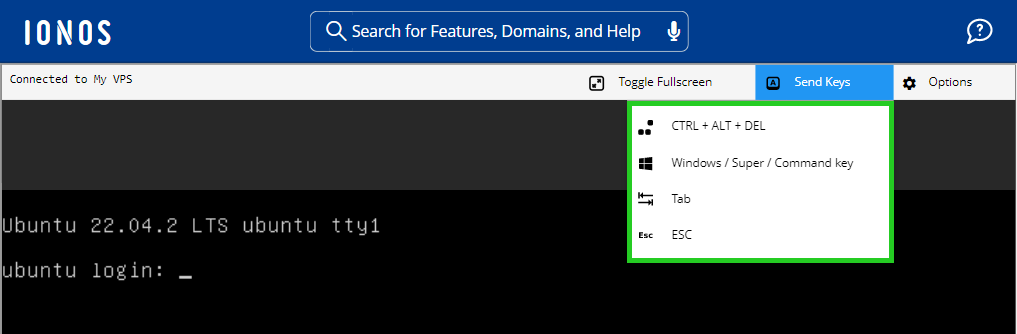
Options
Lorsque vous cliquez sur le bouton Options, les boutons suivants s'affichent :
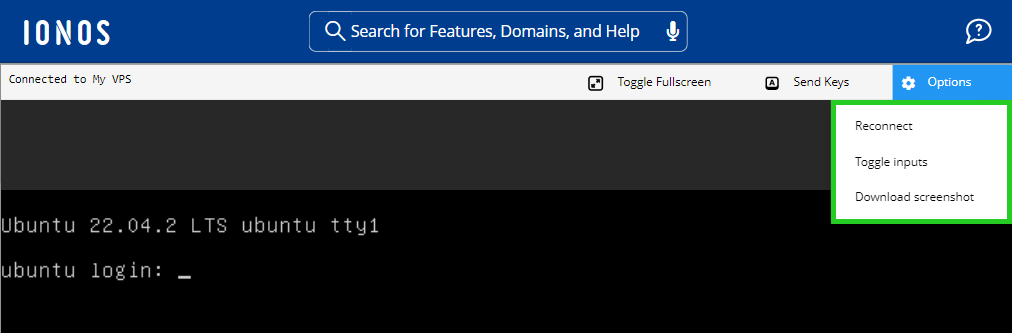
Reconnect : Le bouton Reconnect vous permet de vous reconnecter à votre serveur.
Toggle inputs (Basculer les entrées) : Lorsque vous cliquez sur le bouton Toggle inputs, l'interaction avec la souris et le clavier est désactivée dans la console à distance. Les entrées ne sont plus possibles jusqu'à ce que vous cliquiez à nouveau sur le bouton pour désactiver cette fonction.
Download screenshot : Lorsque vous cliquez sur le bouton Download screenshot, une capture d'écran de la console à distance est réalisée et téléchargée.